Не ждем обновления DNS, редактируем файл hosts
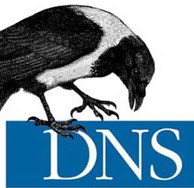
Обновление 30.03.2020: Кстати, правка hosts также позволяет создать сайт без домена на хостинге, когда в ходе веб-разработки у клиента пока не зарегено никакое имя. В данном случае в этом файле тестовый домен привязывается к реальному веб-серверу.
Перенос сайта начал несколькими днями раньше – с домена. Поскольку Mchost является партнером ООО Регтайм (webnames), где у меня тоже есть партнерская запись, то решил передать домен под свой контроль. Как же меня убивает их тех. поддержка, за последний год отправил им около 5-6 писем с вопросами – ни одного ответа! Приходят только сообщения от бота о продлении доменов. Вот еще закинул им сканы на подтверждение доменов, а то вроде как 1-го апреля заканчивается срок, хотя никто из компании ничего не говорит и не требует. В ответ — тишина.
Но сегодня хотел рассказать немного о другом:) Без предыстории пост получился бы вообще мизерным, поэтому решил поделиться некоторыми наблюдениями. Про перенос wordpress блогов напишу еще небольшой пост на wordpress inside для начинающих.
Итак, вернемся все же к DNS и файлу hosts. Вообще DNS – это система доменных имен, которая привязывает конкретный IP адрес хостинга к доменному имени. Если вы только зарегистрировали новый домен или осуществляете переезд сайта / блога, то при этом производится редактирование DNS записи, где указывают новые данные для домена. Фишка в том, что данный процесс обновления DNS может занимать определенное время – от нескольких минут, до пары часов. Один раз у меня он обновлялся вообще больше суток. Не знаю от чего это зависит, возможно, от действий хостера, если смена производится вручную или еще от каких-то других условий, но иногда бывают ситуации, когда обновление DNS вам нужно как можно быстрее.
Вообще перенос блога дело хлопотное немного в плане временных затрат – пока скопируешь базу данных, файлы хостинга, проходит определенное время, а ты сидишь и смотришь как тают драгоценные минуты:) А тут еще ждать обновления DNS. Но есть один метод дабы не тратить время впустую.
На компьютере в операционной системе Windows есть файл hosts. Это текстовый файл, который также содержит базу доменных имен, при этом использует их при трансляции в сетевые адреса узлов (так по умному говорит Википедия).
Особенность файла hosts в том, что он имеет приоритет перед обращением к DNS-серверам и самое главное – вы можете запросто менять этот файл!
У меня на компьютере (Vista / Win7) файл hosts находится по адресу C:\Windows\System32\drivers\etc. Он не имеет никакого расширения, но запросто редактируется блокнотом. Синтаксис файла предельно прост – сначала пишете IP адрес, а затем доменное имя, например:
Если хотите чтобы данное значение не использовалось, можете поставить перед ним символ решетки # — означает, что строка является комментарием.
После редактирования сохраняем файл и заходим по нужному доменному имени – теперь, по идее, вы должны попадать на нового хостера. Для проверки можно зайти в меню «Выполнить» для винды и написать там что-то вроде:
ping wordpressinside.ru –t
А в открывшемся окошке посмотреть, что обращение производится к нужному IP.
Вот, в принципе, и все. Через некоторое время можно попробовать закомментировать запись в файле hosts и проверить к какому IP обращается домен – если DNS обновилось, смело удаляем лишнюю запись. Метод простой, наверное, многие о нем слышали, но, думаю, не все. А поскольку я сталкиваюсь с ним уже раз второй-третий, то решил записать информацию в блог – дабы потом не искать повторно по всему интернету. Вот уж действительно подтверждение того, что персональный блог может служить архивом полезной информации и чем-то вроде записной книги.
Обновление 19.09.2010: В Windows Vista и Windows 7 может возникнуть проблема, когда после редактирования файла hosts, он не будет сохраняться. В «семерке», например, пишет, что файл используется другой программой, хотя такого не было. Кроме того, после просмотра свойств файла hosts вы увидите, что от записи он тоже не защищен. В данном случае вы можете править файл только под правами администратора, поэтому находите стандартный блокнот Notepad, открываете его через клик правой кнопкой мышки и в контекстном меню выбираете запуск программы с администраторскими правами.
Далее открываете в блокноте файл hosts, правите и без проблем сохраняете. Вот такой вот небольшой хак получается:)
Если у вас есть что дополнить или немного подправить, пишем в комментариях?
Лучшие практики для параметров клиентов DNS в Windows 2000 Server и Windows Server 2003
В этой статье описываются наилучшие методы настройки параметров клиента системы доменных имен (DNS). Рекомендации в этой статье посвящены установке сред Windows 2000 Server или Windows Server 2003, в которых ранее не было определенной инфраструктуры DNS.
Оригинальная версия продукта: Windows Server 2012 R2
Исходный номер КБ: 825036
Контроллер домена с установленным DNS
На контроллере домена, который также выступает в качестве DNS-сервера, Корпорация Майкрософт рекомендует настроить параметры клиента DNS-контроллера домена в соответствии с этими спецификациями:
Если сервер является первым и единственным контроллером домена, который вы устанавливаете в домене, а сервер выполняет DNS, настройте параметры клиента DNS, чтобы указать IP-адрес этого первого сервера. Например, необходимо настроить параметры клиента DNS, чтобы указать на себя. Не перечислять другие DNS-серверы, пока в этом домене не будет размещен другой контроллер домена.
Во время процесса DCPromo необходимо настроить дополнительные контроллеры домена, чтобы указать на другой контроллер домена, который работает с DNS в домене и на сайте, и в котором размещено пространство имен домена, в котором установлен новый контроллер домена. или при использовании 3-й стороной DNS на DNS-сервере, на котором размещена зона для домена Active Directory dc. Не настраивать контроллер домена для использования собственной службы DNS для разрешения имен до тех пор, пока вы не убедились в том, что репликация Active Directory входящие и исходящие не функционирует и будет работать в срок. Невыполнение этого может привести к DNS «Острова».
Дополнительные сведения о связанной теме нажмите на следующий номер статьи, чтобы просмотреть статью в базе знаний Майкрософт:
DNS Server 275278 становится островом, когда контроллер домена указывает на себя для _msdcs.ForestDnsName домена
После успешного завершения репликации DNS может быть настроен на каждом контроллере домена двумя способами в зависимости от требований среды. Параметры конфигурации:
- Настройте предпочтительный DNS-сервер в свойствах TCP/IP на каждом контроллере домена, чтобы использовать себя в качестве основного DNS Server.
- Преимущества. Гарантирует, что запросы DNS, возникающие из контроллера домена, будут разрешены локально, если это возможно. Свести к минимуму влияние DNS-запросов контроллера домена на сеть.
- Недостатки. В зависимости от репликации Active Directory для обеспечения того, чтобы зона DNS была в курсе. Длительные сбои репликации могут привести к неполному набору записей в зоне.
- Настройте все контроллеры домена, чтобы использовать централизованный DNS-сервер в качестве предпочтительного DNS Server.
- Преимущества:
- Минимизирует зависимость от репликации Active Directory для обновлений зон DNS записей локатора контроллера домена. Он включает более быстрое обнаружение новых или обновленных записей локатора контроллера домена, так как время задержки репликации не является проблемой.
- Предоставляет один авторитетный DNS-сервер, который может быть полезен при устранении неполадок с репликацией Active Directory
- Недостатки:
- Будет более активно использовать сеть для решения запросов DNS, возникающих из контроллера домена
- Разрешение имен DNS может зависеть от стабильности сети. Потеря подключения к предпочтительному DNS-серверу приведет к неспособности разрешить запросы DNS от контроллера домена. Это может привести к очевидной потере подключения даже к расположениям, которые не являются в потерянном сегменте сети.
- Преимущества:
Возможно сочетание этих двух стратегий с удаленным DNS-сервером в качестве предпочтительного DNS-сервера, а локальный контроллер домена — альтернативным (или наоборот). Хотя эта стратегия имеет множество преимуществ, перед изменением конфигурации необходимо учитывать некоторые факторы:
- Клиент DNS не использует каждый из DNS-серверов, перечисленных в конфигурации TCP/IP для каждого запроса. По умолчанию при запуске клиент DNS будет пытаться использовать сервер в записи предпочитаемого DNS-сервера. Если этот сервер не отвечает по какой-либо причине, клиент DNS перейдет на сервер, указанный в альтернативной записи DNS-сервера. Клиент DNS будет продолжать использовать этот альтернативный DNS-сервер до тех пор, пока:
- Он не отвечает на запрос DNS или:
- Значение ServerPriorityTimeLimit достигается (15 минут по умолчанию).
Только невыполнение ответа приведет к тому, что клиент DNS переключает предпочтительные DNS-серверы; Получение достоверного, но неправильного ответа не вызывает попытку клиента DNS на другом сервере. В результате настройка контроллера домена с собой и другим DNS-сервером в качестве предпочтительных и альтернативных серверов помогает гарантировать, что ответ получен, но не гарантирует точность этого ответа. Сбои обновления записей DNS на обоих серверах могут привести к несогласованному разрешению имен.
- Не настраивайте параметры клиента DNS на контроллерах домена, чтобы указать на DNS-серверы поставщика интернет-услуг (ISP). Если настроить параметры DNS-клиентов, чтобы указать на DNS-серверы вашего isP, служба Netlogon на контроллерах домена не регистрирует правильные записи для службы каталогов Active Directory. С помощью этих записей другие контроллеры домена и компьютеры могут находить сведения, связанные с Active Directory. Контроллер домена должен зарегистрировать свои записи на своем DNS-сервере.
Чтобы перенаправление внешних запросов DNS, добавьте DNS-серверы isP в качестве DNS-переадверщиков в консоль управления DNS. Если не настроены переадверщики, используйте серверы корневых подсказок по умолчанию. В обоих случаях, если вы хотите, чтобы внутренний DNS-сервер переадновится на сервер DNS в Интернете, необходимо также удалить корневой «». (также известная как зона «точка») в консоли управления DNS в папке Зоны forward Lookup.
- Если контроллер домена, на котором размещенА DNS, установлено несколько сетевых адаптеров, необходимо отключить один адаптер для регистрации имен DNS.
Дополнительные сведения о том, как правильно настроить DNS в этой ситуации, щелкните следующий номер статьи, чтобы просмотреть статью в базе знаний Майкрософт:
292822 Проблемы с разрешением имен и подключением на сервере маршрутов и удаленного доступа, который также выполняет DNS или WINS
Чтобы проверить параметры клиента DNS-контроллера домена, введите следующую команду в командной подсказке, чтобы просмотреть сведения о конфигурации ip-протокола Интернета: ipconfig /all
Чтобы изменить конфигурацию клиента DNS контроллера домена, выполните следующие действия:
Щелкните правой кнопкой мыши Мои сетевые места, а затем выберите Свойства.
Щелкните правой кнопкой мыши локальное подключение к области, а затем выберите Свойства.
Выберите протокол Интернета (TCP/IP) и выберите свойства.
Выберите Расширенный, а затем выберите вкладку DNS. Чтобы настроить данные DNS, выполните следующие действия:
- В DNS-серверах в порядке использования добавьте рекомендуемые DNS-серверные адреса.
- Если параметр Для разрешения неквалифицированных имен задан для приложения этих суффиксов DNS (в порядке), Корпорация Майкрософт рекомендует сначала указать доменное имя Active Directory DNS (в верхней части).
- Убедитесь, что Суффикс DNS для этого параметра подключения такой же, как доменное имя Active Directory.
- Убедитесь, что выбраны адреса этого подключения в поле DNS.
- Выберите ОК три раза.
При изменении параметров клиента DNS необходимо очистить кэш разрешения DNS и зарегистрировать записи ресурсов DNS. Чтобы очистить кэш разрешения DNS, введите следующую команду в командной подсказке: ipconfig /flushdns
Чтобы зарегистрировать записи ресурсов DNS, введите следующую команду по командной подсказке: ipconfig /registerdns
Чтобы подтвердить правильность записей DNS в базе данных DNS, запустите консоль управления DNS. Должна быть запись для имени компьютера. (Эта запись хостов — запись «A» в расширенных представлениях.) Также должна быть запись Start of Authority (SOA) и запись Name Server (NS), которая указывает на контроллер домена.
Контроллер домена без установки DNS
Если вы не используете DNS, интегрированный в Active Directory, и у вас есть контроллеры домена, которые не установлены DNS, Корпорация Майкрософт рекомендует настроить параметры клиента DNS в соответствии с этими спецификациями:
- Настройте параметры клиента DNS на контроллере домена, чтобы указать на DNS-сервер, который является авторитетным для зоны, соответствующей домену, в котором компьютер является участником. Локальный первичный и вторичный DNS-сервер предпочтительнее из-за соображений трафика широкой сети (WAN).
- Если отсутствует локальный DNS-сервер, указать на DNS-сервер, доступный по надежной ссылке WAN. Надежность определяется временем и пропускной способностью.
- Не настраивайте параметры клиента DNS на контроллерах домена, чтобы указать на DNS-серверы вашего isP. Вместо этого внутренний DNS-сервер должен переадружать на DNS-серверы isP для разрешения внешних имен.
Серверы членов Windows 2000 Server и Windows Server 2003
На серверах членов Windows 2000 Server и Windows Server 2003 Корпорация Майкрософт рекомендует настроить параметры клиентов DNS в соответствии с этими спецификациями:
- Настройте основные и вторичные параметры клиентов DNS, чтобы указать на локальные первичные и вторичные DNS-серверы (если доступны локальные DNS-серверы), на которые размещена зона DNS для домена Active Directory компьютера.
- Если локальных DNS-серверов нет, указать на DNS-сервер для домена Active Directory этого компьютера, который можно связать с помощью надежной WAN-ссылки. Надежность определяется временем и пропускной способностью.
- Не настраивайте параметры клиентских DNS для указать на DNS-серверы вашего isP. В этом случае могут возникнуть проблемы при попытке присоединиться к серверу На основе Windows 2000 или Windows Server 2003 в домен или при попытке войти в домен с этого компьютера. Вместо этого внутренний DNS-сервер должен переадружать на DNS-серверы isP для разрешения внешних имен.




